电脑显示器的检修技巧
电脑维修技术中的显示器故障排查方法

电脑维修技术中的显示器故障排查方法电脑维修是一个广泛且复杂的领域,其中显示器故障是最常见也是最令人困扰的问题之一。
本文将针对电脑显示器故障进行详细的排查方法介绍,帮助读者快速定位和解决问题。
一、黑屏问题1. 检查电源连接:首先确认电源是否连接稳定,以及电源开关是否打开。
如果电源正常,但显示器仍呈现黑屏状态,可以尝试使用其他可靠的电源线和电源插座来排除故障。
2. 检查信号线连接:确保显示器与电脑的信号线连接良好。
可以尝试重新插拔信号线,或者更换一根可靠的信号线,看是否能够解决问题。
3. 检查显示器背光:用手遮挡住显示器屏幕,然后用手电筒照射屏幕,观察是否能看到映射在屏幕上的内容。
如果能够看到内容,说明背光故障,需要更换背光灯或者修复背光驱动板。
4. 检查显示器设置:有时候,显示器设置的亮度或对比度调得过低也会导致黑屏问题。
通过菜单键进入显示器设置界面,将亮度和对比度调至合适的水平。
二、花屏或虚像问题1. 检查显示器分辨率:将电脑分辨率调整为显示器的最佳分辨率,以免出现花屏或虚像问题。
2. 检查显示器电源:显示器的电源质量也会影响显示效果。
建议使用稳定的电源,避免使用廉价或者劣质的电源,以免对显示效果产生不良影响。
3. 检查显卡驱动:更新显卡驱动程序到最新版本,以确保驱动与显示器兼容。
可以从显卡厂商官方网站下载最新的驱动程序进行安装。
4. 排除电磁干扰:将显示器远离可能产生电磁干扰的设备,例如喇叭、手机等。
有时候电磁干扰会导致显示器出现花屏或虚像现象。
三、无法开机或闪烁问题1. 检查电源线连接:确保电源线连接牢固,开关打开,并且电源插座正常工作。
可以尝试使用其他的电源线和插座。
2. 重置显示器:有些问题可能是由于显示器内部电路出现故障引起的。
可以尝试断开电源,等待一段时间后再重新插上电源,看是否能够解决问题。
3. 检查显示器按钮:有时候显示器按钮损坏或卡住也会导致无法开机或闪烁的问题。
可以用手轻轻按下按钮,尝试解决按钮卡住的问题。
显示器的修理方法
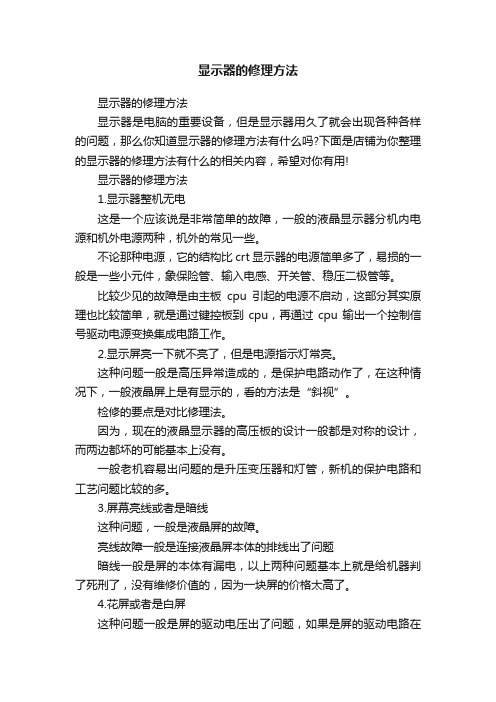
显示器的修理方法显示器的修理方法显示器是电脑的重要设备,但是显示器用久了就会出现各种各样的问题,那么你知道显示器的修理方法有什么吗?下面是店铺为你整理的显示器的修理方法有什么的相关内容,希望对你有用!显示器的修理方法1.显示器整机无电这是一个应该说是非常简单的故障,一般的液晶显示器分机内电源和机外电源两种,机外的常见一些。
不论那种电源,它的结构比crt显示器的电源简单多了,易损的一般是一些小元件,象保险管、输入电感、开关管、稳压二极管等。
比较少见的故障是由主板cpu引起的电源不启动,这部分其实原理也比较简单,就是通过键控板到cpu,再通过cpu输出一个控制信号驱动电源变换集成电路工作。
2.显示屏亮一下就不亮了,但是电源指示灯常亮。
这种问题一般是高压异常造成的,是保护电路动作了,在这种情况下,一般液晶屏上是有显示的,看的方法是“斜视”。
检修的要点是对比修理法。
因为,现在的液晶显示器的高压板的设计一般都是对称的设计,而两边都坏的可能基本上没有。
一般老机容易出问题的是升压变压器和灯管,新机的保护电路和工艺问题比较的多。
3.屏幕亮线或者是暗线这种问题,一般是液晶屏的故障。
亮线故障一般是连接液晶屏本体的排线出了问题暗线一般是屏的本体有漏电,以上两种问题基本上就是给机器判了死刑了,没有维修价值的,因为一块屏的价格太高了。
4.花屏或者是白屏这种问题一般是屏的驱动电压出了问题,如果是屏的驱动电路在主板,那么应该是主板的故障,如果屏的驱动电路在液晶屏上,一般情况下屏就应该换了,维修的风险很大的。
5.偏色故障一般可以进入维修调整模式进行调整。
6.其它相对少见的故障干扰:在不同的工作模式下,液晶显示器有可能出现一些干扰,大部分是正常现象,有少数是电路上带来的。
因为,液晶显示器的特殊生产工艺,造成了只有在标准的工作模式下检测到的.问题才能够算是故障。
显示器的保养方法LCD型1、避免屏幕内部烧坏CRT显示器能够因为长期工作而烧坏,对于LCD也如此,所以一定要注意,如果在不用的时候,一定要关闭显示器,或者降低显示器的显示亮度,否则时间长了,就会导致内部烧坏或者老化。
电脑屏幕显示异常处理技巧
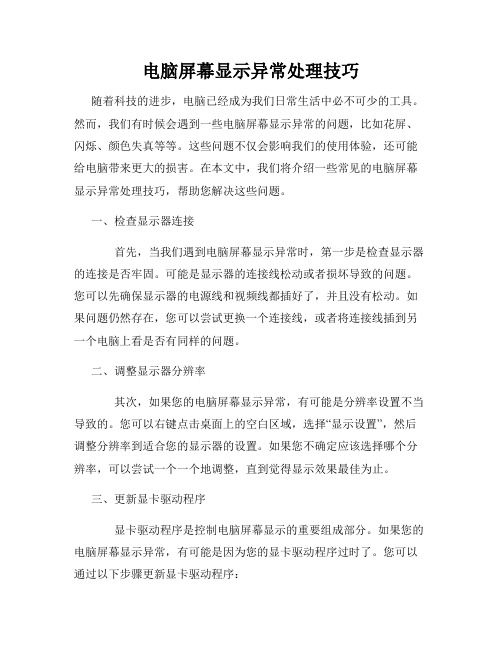
电脑屏幕显示异常处理技巧随着科技的进步,电脑已经成为我们日常生活中必不可少的工具。
然而,我们有时候会遇到一些电脑屏幕显示异常的问题,比如花屏、闪烁、颜色失真等等。
这些问题不仅会影响我们的使用体验,还可能给电脑带来更大的损害。
在本文中,我们将介绍一些常见的电脑屏幕显示异常处理技巧,帮助您解决这些问题。
一、检查显示器连接首先,当我们遇到电脑屏幕显示异常时,第一步是检查显示器的连接是否牢固。
可能是显示器的连接线松动或者损坏导致的问题。
您可以先确保显示器的电源线和视频线都插好了,并且没有松动。
如果问题仍然存在,您可以尝试更换一个连接线,或者将连接线插到另一个电脑上看是否有同样的问题。
二、调整显示器分辨率其次,如果您的电脑屏幕显示异常,有可能是分辨率设置不当导致的。
您可以右键点击桌面上的空白区域,选择“显示设置”,然后调整分辨率到适合您的显示器的设置。
如果您不确定应该选择哪个分辨率,可以尝试一个一个地调整,直到觉得显示效果最佳为止。
三、更新显卡驱动程序显卡驱动程序是控制电脑屏幕显示的重要组成部分。
如果您的电脑屏幕显示异常,有可能是因为您的显卡驱动程序过时了。
您可以通过以下步骤更新显卡驱动程序:1. 在开始菜单中搜索“设备管理器”,并打开它。
2. 在设备管理器中,找到并展开“显示适配器”。
3. 右键点击您的显卡,选择“更新驱动程序”。
4. 在弹出的对话框中,选择“自动搜索更新的驱动程序软件”。
系统将会自动搜索并安装最新的显卡驱动程序。
四、检查硬件问题有时候电脑屏幕显示异常是由于硬件故障引起的。
您可以检查以下硬件问题:1. 检查显示器的电源适配器是否正常工作,电源线是否损坏。
2. 检查电脑主机的电源是否稳定,是否有问题导致电压不稳定。
3. 检查显卡是否插好了,并且没有金手指脱落或者损坏。
如果您发现以上任何一个硬件问题,建议您联系专业的维修人员进行修理或更换。
五、清理屏幕和显卡屏幕和显卡上的灰尘和污渍也可能导致电脑屏幕显示异常。
电脑屏幕显示问题的故障排除方法

电脑屏幕显示问题的故障排除方法在当今信息时代,电脑已经成为了人们工作和娱乐的重要工具。
然而,我们有时候会遇到电脑屏幕显示问题,这给我们的正常使用带来了不便。
为了帮助大家更好地排除故障,我将向大家介绍一些常见的电脑屏幕故障排除方法。
一、检查连接线首先,我们需要检查电脑屏幕连接线。
连接线可能松动或者连接不稳定,这会导致屏幕无法显示正常图像。
我们应该确认连接线插头是否牢固地插入到电脑主机和屏幕的接口上。
同时,还要检查连接线是否有明显的物理损坏,如断裂或者湿润等。
如果发现问题,及时更换连接线是解决问题的关键。
二、调整分辨率其次,我们可能需要调整电脑屏幕的分辨率。
分辨率设置过高或者过低都会导致屏幕显示异常。
我们可以右键点击桌面空白处,选择“显示设置”,然后在“分辨率”选项中进行调整。
一般情况下,推荐使用电脑屏幕的默认分辨率,以获得最佳的显示效果。
三、检查显卡驱动程序显卡驱动程序也是引起电脑屏幕显示问题的一个重要因素。
我们可以通过以下步骤检查显卡驱动程序的情况:1. 右键点击桌面空白处,选择“显示设置”;2. 在新窗口中,点击“高级显示设置”;3. 在接下来的窗口中,点击“显示适配器属性”;4. 在新弹出的窗口中,选择“驱动程序”选项卡。
如果你发现显卡驱动程序需要升级,可以通过访问显卡制造商的官方网站获取最新的驱动程序,并按照说明进行安装。
四、检查硬件故障在排除以上可能的问题之后,如果屏幕仍然无法正常显示,我们就需要考虑可能存在的硬件故障。
可能的硬件故障包括屏幕本身损坏、显卡故障等。
这时候,我们建议您联系专业的电脑维修人员进行检测和维修。
总结:电脑屏幕显示问题可能由多种原因引起,如连接线松动、分辨率设置不当、显卡驱动程序问题或者硬件故障等。
我们可以通过检查连接线、调整分辨率、检查显卡驱动程序和排除硬件故障这些方法,来解决电脑屏幕显示问题。
希望以上方法能够帮助到大家,在面对电脑屏幕故障时能够迅速找到解决方法,继续享受高效的数字生活!。
如何修复电脑显示器故障

如何修复电脑显示器故障电脑已经成为我们生活和工作中不可或缺的工具,而显示器则是我们与电脑进行互动的重要设备。
然而,有时候我们可能会遇到电脑显示器故障的情况,比如屏幕出现无法显示、花屏、闪烁等问题。
面对这种情况,我们该如何修复电脑显示器故障呢?一、检查连接线首先,我们需要检查电脑显示器的连接线是否松动或损坏。
确保连接线插口与电脑主机或显卡的接口连接牢固。
如果发现连接线损坏,及时更换新的连接线。
二、查看电源状态接下来,我们需要检查电脑显示器的电源状态。
确认电源线连接牢固,并检查电源是否正常供电。
可以尝试连接到其他电源插座,看是否能够解决显示器无法开启的问题。
三、调整分辨率和刷新率若电脑显示器处于开启状态,但显示效果不理想,可以尝试调整分辨率和刷新率。
在Windows系统中,右键点击桌面空白处,选择“显示设置”,然后在“分辨率”和“高级显示设置”中进行相应的调整。
四、重启显示器和电脑有时,电脑显示器故障可能是由于临时的软件或硬件问题引起的。
尝试将显示器和电脑同时关机,等待几分钟后再重新启动。
这样可以清除暂时性的问题,并有助于恢复正常的显示效果。
五、更新或重新安装显示驱动程序显示器使用显示驱动程序作为与电脑通信的桥梁。
若显示器出现故障,可以尝试更新或重新安装相关的显示驱动程序。
在Windows系统中,打开设备管理器,找到“显示适配器”,右键点击选择“更新驱动程序”或“卸载设备”,然后重新启动电脑。
六、清洁显示器屏幕另外,有时候电脑显示器的故障可能是由于灰尘和污垢积累在屏幕上引起的。
使用专业的显示器清洁液和柔软的纤维布轻轻擦拭屏幕,可以去除污渍,改善显示效果。
七、寻求专业维修帮助如果以上方法都无法修复电脑显示器故障,建议寻求专业的维修帮助。
不要私自拆解显示器或尝试修复,以免造成更大的损坏。
总结:修复电脑显示器故障可能需要进行多种尝试,从检查连接线、调整设置,到更新驱动程序和清洁屏幕,都可以作为解决问题的途径。
电脑显示器故障的修复方法
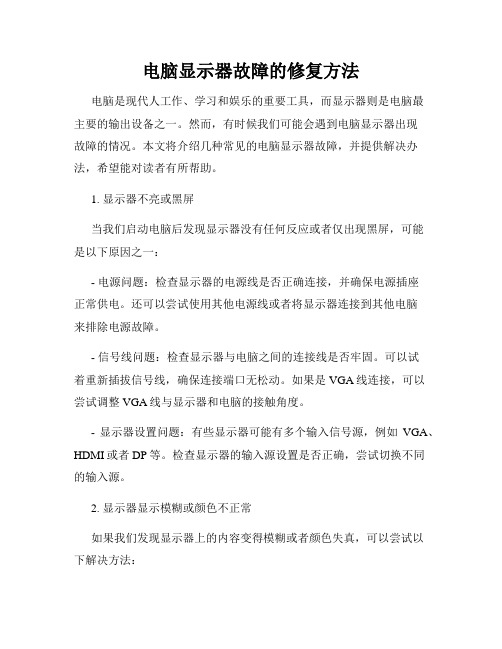
电脑显示器故障的修复方法电脑是现代人工作、学习和娱乐的重要工具,而显示器则是电脑最主要的输出设备之一。
然而,有时候我们可能会遇到电脑显示器出现故障的情况。
本文将介绍几种常见的电脑显示器故障,并提供解决办法,希望能对读者有所帮助。
1. 显示器不亮或黑屏当我们启动电脑后发现显示器没有任何反应或者仅出现黑屏,可能是以下原因之一:- 电源问题:检查显示器的电源线是否正确连接,并确保电源插座正常供电。
还可以尝试使用其他电源线或者将显示器连接到其他电脑来排除电源故障。
- 信号线问题:检查显示器与电脑之间的连接线是否牢固。
可以试着重新插拔信号线,确保连接端口无松动。
如果是VGA线连接,可以尝试调整VGA线与显示器和电脑的接触角度。
- 显示器设置问题:有些显示器可能有多个输入信号源,例如VGA、HDMI或者DP等。
检查显示器的输入源设置是否正确,尝试切换不同的输入源。
2. 显示器显示模糊或颜色不正常如果我们发现显示器上的内容变得模糊或者颜色失真,可以尝试以下解决方法:- 分辨率设置:通过右键点击桌面空白处,选择“显示设置”或者“屏幕分辨率”,确保显示器的分辨率设置正确。
通常情况下,我们应该选择显示器原生分辨率以获得最佳显示效果。
- 色彩校准:在Windows系统中,我们可以通过控制面板中的“颜色管理”选项来进行色彩校准。
根据显示器的提示进行校准调整,使颜色恢复正常。
3. 显示器频闪或闪烁频闪或闪烁是一种常见的显示器问题,可能引起眼睛疲劳和不适。
以下是几种常见的处理方法:- 调整屏幕刷新率:在Windows系统中,我们可以通过“显示设置”或者“屏幕分辨率”找到显示器的刷新率设置。
通常情况下,我们应该选择最高的可用刷新率以减少闪烁问题。
- 护眼模式:一些显示器具有护眼模式设置,可以通过减少蓝光来减轻眼睛的疲劳。
在显示器菜单或者操作系统设置中寻找相关选项。
4. 显示器出现死点或亮点死点和亮点是指显示器屏幕上某些像素点不正常显示的问题。
怎样修理电脑显示器
怎样修理电脑显示器你们知道电脑显示器怎么修理吗,下面是店铺带来的关于怎样修理电脑显示器的内容,欢迎阅读!修理电脑显示器方法一:液晶显示器一般是有二种接口:VGA(模拟信号)、DVI(数字信号)。
当输入VGA信号时,显卡将数字信号通过DAC转换成模拟信号后,再通过显示器的ADC转换成数字信号。
两次转换后势必会对信号有影响,这其中最大的问题就是因为相位和时钟不同步。
这种不同步会引起液晶显示器的象素抖动问题,具体表现为画面模糊,仔细观察后回发现像素有规律的跳动。
引起抖动的原因具体有以下几种:1、显示卡VGA信号输出不良目前很多显示卡VGA部分简化严重,只能适应CRT显示器,碰到液晶显示器后就暴露本来面目了,尤其是集成的显示卡。
解决方法是更换显示卡,如果显示器卡有DVI-I的话,使用转接头使用DVI接口。
2、刷新率不正确很多液晶显示器要求标准60赫兹刷新率,但事实上不少显示器只有在75赫兹下才能避免相位问题。
但有些显示器正好相反,用户最好自己尝试不同的设置。
设置方法:在屏幕上右键点击属性-进入设置项-选高级进入监视器设置-选择监视器在这里选择屏幕刷新频率。
3、显示器设计不良通常没有办法解决,只能靠在菜单中予以调节。
搭配一块好的显示卡,帮助作用很大。
4、显示器损坏如果以上三种方法都试过了,那么很大比例就是显示器已经损坏,最好送去维修。
还有几种不常见的原因也可能造成显示器出现闪烁等现象1、显示器灯管老化或损坏,它的闪烁会很容易被肉眼察觉,会观察到显示器像水波纹一样闪烁,但文字却是非常清晰的。
碰到这种情况,请立刻将显示器送修。
2、显示器输入的电源不良或电源板损坏,电源板损可能是输入电源不稳等原因造成,如果电源板损坏只能送去维修,更换一块电源板,费用也不贵。
3、液晶本身是有凝固点和沸点的,因此液晶显示器的工作温度比CRT严格的多,通常来讲液晶显示器的使用温度是0-40度,储存温度是-20-60度。
超过这个范围需要人为调节温度,例如给显示器增加加温装置。
如何修复电脑的显示问题
如何修复电脑的显示问题电脑是现代生活中不可或缺的工具,而电脑的显示问题是使用电脑过程中常见的烦恼之一。
当我们遭遇电脑显示问题时,往往感到束手无策。
然而,修复电脑的显示问题并不是一件难事,只要按照一定的步骤进行排查和处理,就能很好地解决该问题。
一、检查硬件连接电脑的显示问题有可能是由于硬件连接不良导致的。
首先,我们需要检查显示器与电脑主机之间的连接线是否松动或断裂。
如果有发现问题,应及时重新连接或更换连接线。
另外,还需要检查电源线和显示器电源之间的连接是否正常。
二、调整分辨率和刷新率显示问题有时是由于错误的分辨率或刷新率设置所致。
我们可以通过以下步骤进行调整:1. 右键点击桌面空白处,并选择“显示设置”。
2. 在“显示设置”窗口中,找到“分辨率”选项,尝试调整不同的分辨率并查看效果。
3. 如果问题仍未解决,可以点击“高级显示设置”进一步调整刷新率。
不同显示器的最佳刷新率可能不同,可以尝试不同的刷新率直到问题解决为止。
三、更新显卡驱动程序显卡驱动程序是电脑显示正常运行的关键组件之一。
当我们遇到显示问题时,可以尝试更新显卡驱动程序以修复可能存在的软件问题。
以下是更新显卡驱动程序的步骤:1. 打开“设备管理器”,可以通过在“开始”菜单中搜索或通过控制面板找到该选项。
2. 在“设备管理器”中找到“显示适配器”选项,并展开该选项。
3. 右键点击显示适配器,并选择“更新驱动程序”。
4. 在弹出的对话框中选择自动搜索更新的选项,等待驱动程序更新完成。
四、检查和更换显示器如果以上措施都无效,那么有可能是显示器本身存在问题。
我们可以尝试将电脑连接至另一个显示器,以确认是否是显示器故障所致。
如果更换显示器后问题得到解决,那么就需要考虑更换或维修故障的显示器。
五、寻求专业技术支持如果以上方法都无法解决电脑的显示问题,那么我们建议寻求专业的技术支持。
专业的维修人员可以通过更深入的诊断和维修措施解决复杂的问题,并确保电脑显示正常。
电脑显示器故障排查与修复
电脑显示器故障排查与修复作为一名经验丰富的电脑维修专家,我在长期的实践中积累了很多关于电脑显示器故障排查与修复的经验,下面我将为大家分享一些实用的方法和技巧。
一、无法开机或黑屏这是最常见的显示器故障之一。
首先,确保电源和数据线都连接稳固,排除松动的可能性。
如果仍然无法开机或者显示屏黑屏,那么可以尝试以下方法:1.检查电源线和电源插座是否正常,更换电源线或者尝试连接到其他插座;2.确认显卡是否正确安装,可以尝试重新插拔显卡,并确保显卡插槽没有杂物;3.如果使用的是集成显卡,可以尝试连接到其他接口或者更换显卡以排除显卡故障的可能性;4.测试其他电脑或者显示器的连接,确定是显示器故障还是其他硬件故障导致。
二、显示异常或闪烁当显示器出现显示异常或者闪烁的情况时,可以参考以下排查与修复方法:1.检查分辨率和刷新频率的设置,确保其与显示器的最佳设置匹配;2.尝试将显示器连接到其他电脑或者笔记本电脑上,如果其他设备上正常,则可能是电脑显卡驱动程序问题;3.更新显卡驱动程序,并进行相关设置调整,如果依然存在问题,可以尝试降级或升级驱动程序;4.检查数据线是否连接稳固,尝试更换数据线排除线缆故障的可能性;5.在显示器菜单中查找并打开“自动校正”功能,可能可以解决一些显示异常问题;6.如果显示器背光出现故障,可以尝试将显示器投入黑暗环境进行检查,如果背光灯或者背光电源故障需要更换零部件。
三、无信号输入或显像不清晰当显示器无信号输入或者显像不清晰时,可以采取以下措施进行排查与修复:1.检查数据线的连接是否松动,尝试重新插拔数据线;2.确认输入信号源是否正常工作,可以尝试连接其他设备(如笔记本电脑或者DVD播放机);3.调整显示器菜单中的亮度和对比度设置,确保适合您的需求;4.尝试更换数据线或者使用其他接口进行连接,排除数据线或接口故障的可能性;5.在显示器菜单中查找并打开“自动调整”功能,可能可以自动优化图像的显示效果;6.清洁显示器屏幕,尽量避免灰尘和污渍对图像质量的影响。
如何修复电脑显示器出现的故障
如何修复电脑显示器出现的故障电脑显示器是我们日常工作和娱乐中不可或缺的设备之一。
然而,有时候电脑显示器也会出现各种故障,比如无法显示图像、闪烁、出现花屏等问题。
这些问题严重影响了我们的使用体验和效率。
接下来,我将为大家介绍一些常见的电脑显示器故障及修复方法。
一、无法显示图像1. 检查显示器电源线是否插好,并确保电源插座正常运作。
2. 检查电脑与显示器之间的连接线是否松动或损坏。
可以尝试重新插拔连接线,并确保连接稳固。
3. 如果连接线正常,还可以尝试更换其他连接线进行测试。
4. 若连接线正常且显示器仍然无法显示图像,可能是显示器本身出现了故障。
此时建议将显示器送修或更换。
二、显示器闪烁1. 检查显示器的刷新率设置。
通常情况下,刷新率应设置在60Hz以上,较低的刷新率可能会导致显示器闪烁。
2. 调整显示器的亮度和对比度设置。
过高或过低的亮度和对比度都可能导致显示器闪烁。
3. 检查显卡驱动程序是否最新,并进行更新。
4. 若以上方法无效,可能是显示器本身硬件问题,建议送修或更换。
三、花屏现象1. 检查显示器连接线是否插好,并确保连接稳固。
2. 检查连接线是否损坏,如出现明显划痕、弯曲等情况,建议更换连接线。
3. 如果连接线正常,可以尝试将显示器连接到其他电脑上进行测试,以确定是否是电脑或显卡问题。
4. 检查显卡驱动程序是否最新,并进行更新。
5. 若以上方法无效,可能是显示器本身故障,建议送修或更换。
四、显示器黑屏1. 检查电源线和显示器连接线是否插好,并且电源插座正常工作。
2. 检查电脑是否进入了待机或休眠模式,尝试通过鼠标或键盘按键唤醒电脑。
3. 检查显卡是否正常工作,可以尝试将显示器连接到其他电脑上进行测试。
4. 检查显示器按键是否正确设置,如亮度调节、输入信号切换等。
5. 若以上方法无效,可能是显示器自身故障,建议送修或更换。
在日常使用电脑显示器时,我们也要注意一些维护保养的方法,以延长其使用寿命:1. 定期清洁显示器屏幕,使用专用的屏幕清洁剂和柔软的布进行清洁。
- 1、下载文档前请自行甄别文档内容的完整性,平台不提供额外的编辑、内容补充、找答案等附加服务。
- 2、"仅部分预览"的文档,不可在线预览部分如存在完整性等问题,可反馈申请退款(可完整预览的文档不适用该条件!)。
- 3、如文档侵犯您的权益,请联系客服反馈,我们会尽快为您处理(人工客服工作时间:9:00-18:30)。
电脑显示器的检修技巧发表时间: 2006-9-13 13:35 作者: 老商来源: 中国计算机信息技术服务联盟——打造中国最大的计算机应用解决方案与志愿者交流站!字体: 小中大| 打印一、感观诊断法所谓感观法,就是指在检修故障时能通过检修人员的眼、耳、手、鼻等感观器官,如同医学中所说的望、问、闻、切等方法。
来了解故障产生的原因和判断故障所在的部位。
采用感官法的主要技巧步骤如下:1、看在开机壳前通过观察图象故障现象,来联想故障所在部位。
开机壳后通过观察电路元器件的色与形,若色异常,多为故障所在部位。
如色环电阻一般的红色,在电流高温的情况下使表面变为黑色,应在该元件上联想故障部位,在同样的情况下,黑色的线绕电阻变为灰白色,均属烧坏之兆。
再如烧保险丝,一般烧保险丝大至可分为三种烧法,1、保险丝内部断玻璃壳无变色。
2、保险丝内部变为深黄色。
3、保险丝内部变为黑色甚至玻璃壳破裂。
都可跟据其烧坏程度来定断故障的部位及严重性。
再如带有金属铜的元件变为绿色则为受潮、滤波电容爆裂一般为电压过高所致、高压包凸出一个小包(正常情况下为光滑平面)一般为高压包内部短路。
2、闻闻有两种含意,其一,是用鼻嗅其味道。
如开机后有焦味,多为大功率晶体管、电阻等烧坏;开机后有臭氧味,多属高压部件绝缘击穿、漏电或逆程电容容量变小造成高压过高而打火。
其二,是通电后用耳朵听其声音。
正常的显示器在使用中是无声的,无声变有声则为异常。
如在高压打火发出的爆裂声,机内发出的吱吱报警声等。
多为机内有严重过流过压之处,如行管坏造成电源发出吱吱声,说明电源负载过重。
3、切所谓切,如同医学中所讲的切脉,在这里就是指让机器工作一段时间,用手触摸易发热部位的元件(注切断电源),用手感觉发热元件的冷热程度,从而发现元件是否有过热或该发热而未发热的部件,以间接判断故障部位。
如行管散热片、场IC散热片、大功率电阻、三极管等部件。
正常工作时应有微量发热,若感觉很烫手,应视为异常。
如维修一台坏的彩显,在开机约三分钟后,然后断电,用手触摸行管散热片,发现很烫手甚至热得不敢用手去摸。
应视为异常,联想故障部位,最后直到排除故障部位。
从而减少因严重发热而损坏的元件。
4、问一般指发生故障时,有无异常现象。
如有无发生过冒烟或有焦味、有无因运输或搬动造成的人为故障等现象。
通过问可掌握维修思路的第一步,也减少了动手的盲目性,少走弯路,来排除故障。
因本人维修多年不知不觉的养成一种习惯,就是在排队故障后,盖机壳前再次问用户,发生故障前有无其它不良的故障现象。
(特别是使用多年的机器往往出现时好时坏的故障)免得造成二次返工,不仅费时费力,而且还影响到用户使用。
维修实践证明,显示器正常工作的开机瞬间会有多种正常现象。
如在开机时指示灯由黄色变为绿色应视为有规律的正常变换、再如行扫描工作时会有轻微的吱的一声、屏幕上有高压感应等种种迹象,都可以用我们的感官诊断来判断故障部位。
二、替换法替换法,顾名思义,就是指用好的元件代替所怀疑的元器件。
若故障能消除,说明怀疑是正确的,否则便是失误(除非其它元件同时存在同样的故障的可能性),应进一步检查、判断。
用替换法有以下好处,可检查显示器的所有元件的好坏,而且结果一般准确、快捷。
而且较适合于难以判断是否失效的元件,如电容、集成电路及晶体管等元件。
此外对于不需拆下的元件,替换条件以不很方便的情况下,可采用特殊的替换方法,如怀疑某个电阻断路就可用同一规格、质量好的电阻直接并联在元件的两端进行替换。
如此检修,速度极快、效率高,值得提倡。
替换法看似简单,人人都会,其实不然。
这里面也有不少不容忽视的地方需要自己掌握和领悟,其中以集成电路替换最为代表性,是用来判断集成电路是否失效的可靠方法之一。
对于其它检修方法久久难以判断的疑难故障,采用替换法往往可以迎刃而解。
所以下面以集成电路为例,介绍运用替换法时应注意的步骤。
1、必须保证替换件是良好的。
若替换件本身不良,替换本身也就没有意义了。
对于没有把握替换的集成电路是好的,建议平时将集成电路换入正常的显示器试试,以确定其好坏,试验方法应尽量简化,不提倡多次焊接,若有IC座可焊接上去,这样不仅方便拆卸,而且可避免损坏集成电路。
另外,还可多备几个同型号的集成电路,若更换一集成电路后仍是同样问题,也不妨再试一个,一般不会遇到二块同时损坏的。
若在没有IC座的情况下,要试换多个集成电路。
为不使电路板烫坏可用细的导线将集成电路与电路板连接,这样不至于因多次焊接损坏电路板。
替换集成电路的型号应与原用集成电路相同,也可用能与原集成电路直接代换而型号不同的集成块。
但要防止水货。
值得注意的是有些显示器所用的集成电路,区别仅在末尾代号的一两个字符上,往往就不能代换,因此在代换前一定要多查些有关资料,要做到万无一失,不能有半点差异。
2、有采用替换法之前,应尽可能的用其它较简单的检查方法对集成电路的好坏做出判断。
不要轻易拆焊,特别是大规模集成电路,因为毕竟是一件麻烦的事,还易烫坏电路板,只有用别的方法难以作出确切判断的,并自认为有充分的理由怀疑集成电路已坏的情况下,才试用替换法。
在焊拆集成电路时不能操之过急,更不可乱拔插其引脚。
在拆卸过程中一般用电烙铁(最好是衡温烙铁)和吸锡器。
在没有专用工具的情况下,可用电烙铁将引脚锡熔化立即用医用针头将锡套开,当逐个将引脚套开后用镊子将集成电路取出,当然还有其它方法,这里就不一一介绍了。
其目的是,将集成电路从电路板上取下的条件下,尽可能的将电路板的损坏程度降到最小。
除集成电路外、其它元件的替换都十分方便,通常只有用好的元件代替所怀疑的元件,在这里再说一种特殊的代换法,就是用怀疑的坏的元件代替到好机上,看正常机是否能正常工作,来反故障范围缩小,确定故障点。
这种方法通常只在检查少数疑难杂症时才采用。
例如:在检查分析后怀疑某个元件有问题,但以无精确的仪器来测量其好坏,这时可将怀疑的元件装到好机上去试,从而判断被怀疑的元件是否是损坏的。
因此种检查方法需具备相同或能代换的电路,替换起来也比较麻烦,一般兴在排除软故障或疑难问题时采用这种方法。
三、万用表测量法显示器的电路有故障时,其相应的电路部位必然会出现反常现象,并且总是在电阻、电压、电流的变化量反应出来。
其特点是灵活方便。
可对怀疑的坏件逐一检查。
下面介绍其检修方法。
1、电阻检测法就是利用万用表的电阻档测量电路中的一些可疑元件、可疑点以及集成电路各引脚对地的电阻。
对所测的数值与正常值作比较,可迅速断定元件是否损坏、变质,是否存在开路和短路,是否有晶体管被击穿等。
该方法对检修开路或短路性故障和确定故障元件最有实效。
为了确保检修的安全可靠性,在进行电阻测量前对各在滤波电容进行放电,防止大电容储电烧坏万用表。
电阻检测法一般采用"正向电阻测试"和"反向电阻测试"两种方式相结合来进行测量。
"反向电阻"即用黑表笔接地,用红表笔测量的结果。
"正向电阻"就是用红表笔接地,用黑表笔测量的结果。
在维修过程中还经常会用到在线电阻测量法和脱焊电阻测量法。
在线电阻测量法,就是在电路板上测量元件的阻值,由于被测元件接要电路板上,所测的数值是受到其它串、并联支路的影响,因此测量结果应予分析考虑。
脱焊电阻测量法在维修过程中经常用到,其方法简单、快捷。
就是将元件的一端或整个元件脱焊下来,再进行电阻测量的一种方法。
为了减少测量误差,测量时万用表应选用合适的档位。
对于一些关键部位的阻值要采用正、反相表笔结合测量,以提高判断故障的准确性。
总之,使用在线电阻测量法时,应根据线路选择适当的测量方法,要随机应变,必要时还得采用脱焊电阻测量法。
只有两种方法配合使用,相辅相成,才能发挥电阻检查法的优点,获得正确的结果。
2、电压测量法电压检测法是用万用表通过测电路或电路中元器件的工作电压并与正常值进行比较来判断故障部位或故障元件的一种方法。
一般来说电压相差明显或电压波动较大的部位,就是故障所在部位。
电压测量法,一般有两种。
一种是静态电压检测法,是显示器不输入信号的情况下测得的结果。
另一种是动态电压测量法,是显示器接入信号时所测得的电压值。
电压检测法一般是检测关键点的电压值。
根据关键点的电压情况,来缩小故障范围,快速找出故障元件。
如在检修一台无光的显示器,一般首先用万用表测+B电压的偏高,还是偏低,是零伏,还是正常。
都可根据所测电压值,作出相应的诊断方向。
笔者曾维修一台MF1766型彩显,故障现象为无光,当测+B电压时,才十多伏并且表针有轻微摆动,类似问题要么是电源电路本身问题,要么就是负载过重引起保护,当检测到视放电压时,正常应为80V,面测出为0V,怀疑是负载短路引起保护,将80V负载脱开,开机测量,+B正常,80V也正常,断定是负载问题,迅速找出故障元件。
如+B为电压为0V,故障现象为指示灯亮,不能开机。
笔者将+B的负载断开接一220V60W灯泡作假负载,再开机测时+B正常,并迅速查至负载电路,直接排除故障。
再如+B电压正常,首先看行电路有无工作,若行电路正常,再测有无灯丝、视放。
三、电流检测法电流检测法有两种,一种是直接测量,另一种是间接测量。
直接测量就是将万用表的相应电流档直接串入电路中的一种测量方法。
间接测量法是通过测量电路中某一电阻上的电压降来间接估算出来的电流值。
此种方法的优点是无需串入电路中,而测量电流的大小也不受万用表的量程限制,使用起来也很方便。
四、盲焊法在实际维修过程中,往往会遇到由于虚焊导至显示器不能正常工作的情况。
因现在生产的电路板均为锡炉焊接,其焊点较薄,比较容易产生此问题。
特别是用了多年的老机器更易产生虚焊。
可真正找到虚焊点不一定是一件容易事,有的可能花上几天的时间都难以排除,特别是在用户家维修还易使用户感到不满。
此时不防试一下盲焊法,可对怀疑的虚焊点逐一焊一遍。
由于这种方法带有一定的盲目性,因此称它为"盲焊法"。
五、局部升温、冷却法现在彩色显示器的多数元件工作在高电压、大电流的工作状态,各元件工作对温度要求较高,因此冷机和热机也是有所不同的,而温度变化是通过元器件的工作状态表现出来的,尤其是一些高温参数比较差的元件则更加明显。
根据这一特性,在检修过程中可用局部升温、降温被怀疑的元器件,让故障充分暴露出来。
确定故障元件,来排除故障部位。
本方法对于因环境温度或局部温度升高而导致的延时性软故障,以及检测热稳定性差的元件穿透电流大的晶体管、电容等有显著效果。
如有些机器在刚开机时是正常的,工作一段时间后,又旧剧重演。
这时我们用电烙铁或专用电吹风适当加热某一元器件,如果故障出现,说明"故障源"就是该元件;也可以当机器工作一段时间出现故障时,用棉花蘸无水酒精对被怀疑的元件进行降温,看故障是否消失,若故障能消失,则故障源就是该元件。
